Disponibile all’indirizzo https://wokwi.com/, Wokwi è un simulatore online per Arduino, ESP32 ed altre schede di sviluppo e dispositivi di maggior uso.
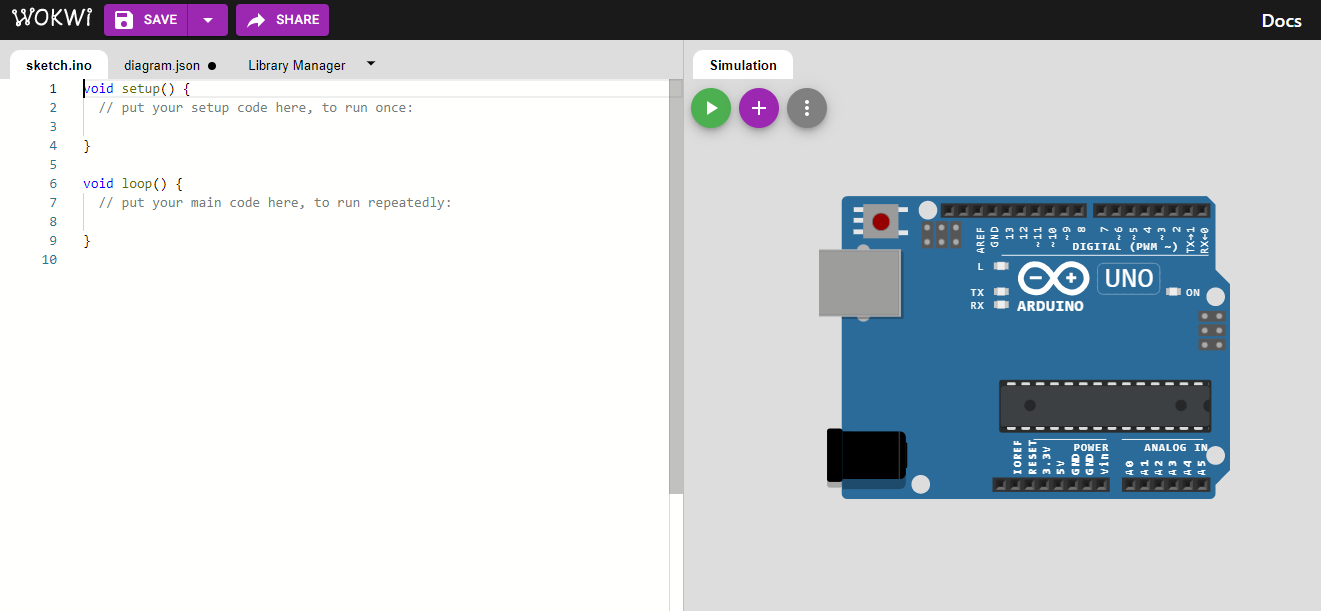
Quando si avvia un nuovo progetto, dopo aver selezionato il microprocessore da usare fra quelli supportati, si accede ad una schermata nella cui metà di sinistra vi è l'editor del codice e nella cui parte superiore compaiono 3 schede:
-
sketch.ino
-
diagram.json
-
Gestione librerie
delle quali, per chi già smanetta, sono ovvie le funzionalità della prima e della terza.
Nella parte destra, in cui compare già la scheda selezionata, è possibile in modo interattivo disegnare il circuito da simulare, aggiungendo i componenti e definendo le loro connessioni.
Cablaggio del circuito da simulare
Come fare per: (Se si è nel browser Firefox e le scorciatoie da tastiera non funzionano, assicurarsi che sia disabilitata l'impostazione "Cerca testo quando inizi a digitare".)
-
Aggiungere un dispositivo
Cliccando sul pulsante "+", di color viola e posto nella parte superiore dell'editor di diagrammi, si aprirà un menu a discesa con un elenco dei dispositivi dei quali poter far uso; il dispositivo scelto verrà aggiunto e potrà essere spostato nella posizione desiderata facendo clic su di essa e trascinandola con il mouse.
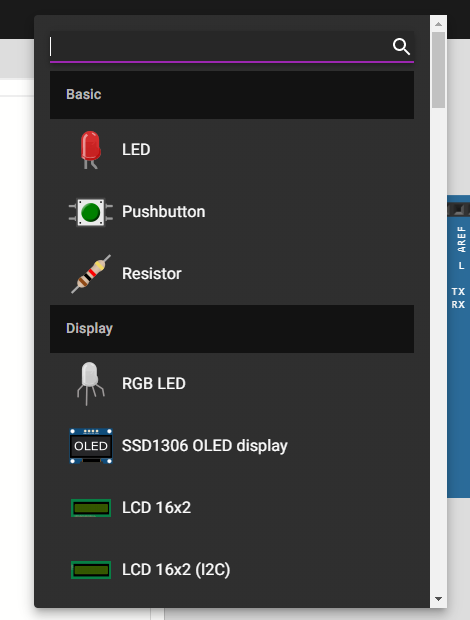
-
Selezionare più parti
Cliccare sulle parti interessate tenendo premuto il tasto Maiuscolo. -
Duplicare
Selezionare la parte interessata e premere "D" tante volte quante sono le copie da creare. -
Cancellare
Selezionare e premere il pulsante Canc. -
Copiare
Ctrl+C dopo aver selezionato le parti interessate; se si selezionano più parti, vengono copiati anche tutti i fili di collegamento fra esse. -
Incollare
Ctrl+V. Il copia incolla può essere utilizzato anche fra progetti diversi.
Se la copia non è visibile, può essere che essa sia al di fuori dell'area attualmente visibile; si consiglia in tal caso di agire sullo zoom per trovarle.
- Ruotare
Dopo aver selezionato la parte da ruotare, premendo "R" essa ruoterà di 90° in senso orario; per una rotazione diversa, modificare l’attributo "rotate" nella scheda diagram.json.
ctrl A, ctrl Z e ctrl Y conservano le consuete funzioni. La combinazione dei tasti alt + Maiusc + F consente la formattazione automatica nell'editor del codice, in alternativa alla voce di menu Format code.
Collegamenti
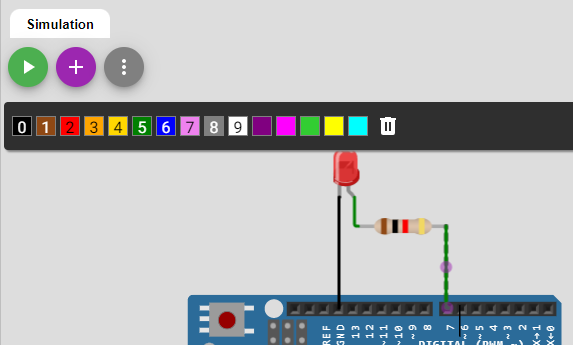
Per creare un collegamento tra due piedini, basta fare clic in sequenza su di essi e sarà subito creato il filo desiderato; se si vuole invece che il filo segua un percorso specifico, si deve selezionare il primo pin e guidarlo cliccando dove si vuole che vada. Il tasto “Esc”, cancella il collegamento che si sta tracciando.
I fili che partono dai pin GND sono automaticamente neri, così come sono rossi quelli che partono dal pin 5 V; mentre gli altri collegamenti vengono creati di colore verde. È possibile modificare il colore di un filo: facendo clic su di esso si apre un menu dal quale è possibile selezionare un nuovo colore.
Altre scorciatoie da tastiera da ricordare per lo zoom:
“-”, per rimpicciolire
“+”, per ingrandire
“F”, per adattare il diagramma alla finestra (zoom automatico)
Aggancio alla griglia
Il tasto “G” alterna la presenza della griglia e dei righelli sullo schermo con maglie di 2,54 mm.
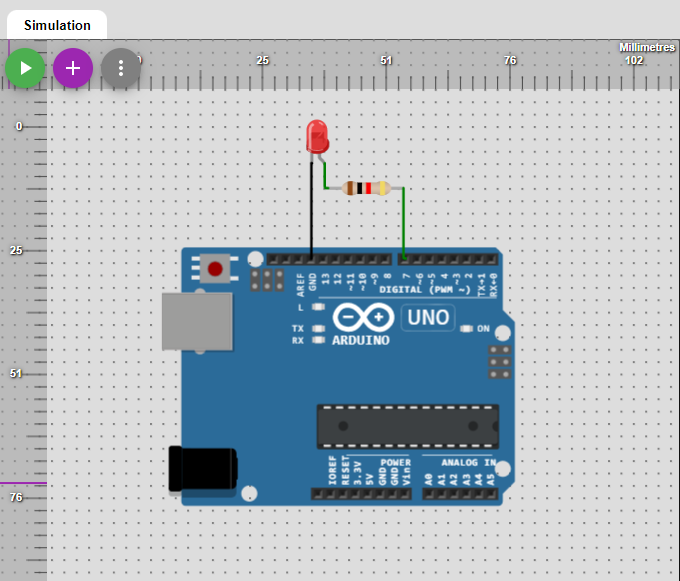
Se la griglia è attiva i dispositivi si agganciano ad essa; per fare assumere una posizione libera pigiare il tasto Maiusc durante il rilascio.
Il tasto Alt o il tasto Ctrl alternano l’aggancio ad una griglia fine la cui maglia è di 1,27 mm, indipendentemente dal fatto che la griglia sia visibile o meno.
Quando si avvia la simulazione, Wokwi nasconde la griglia e la ripristina al suo arresto.
Il monitor seriale
In Wokwi, per impostazione predefinita, il monitor seriale viene mostrato solo dopo aver stampato su di esso un output dal programma; per cui, se si vuole che venga mostrato all’avvio della simulazione, la maniera più semplice è di inserire nel setup un comando di stampa sul monitor di una stringa vuota con Serial.println(" ").
Librerie per Arduino
Per includere una libreria, digitare "#" in una riga vuota dell'editor di codice: si aprirà un menu a discesa di completamento automatico con le librerie più usate, precedute dalla direttiva #include.
Per impostazione predefinita, Wokwi compila il codice con le librerie Arduino integrate standard, come Wire.h e SPI.
Aggiunta di librerie di terze parti
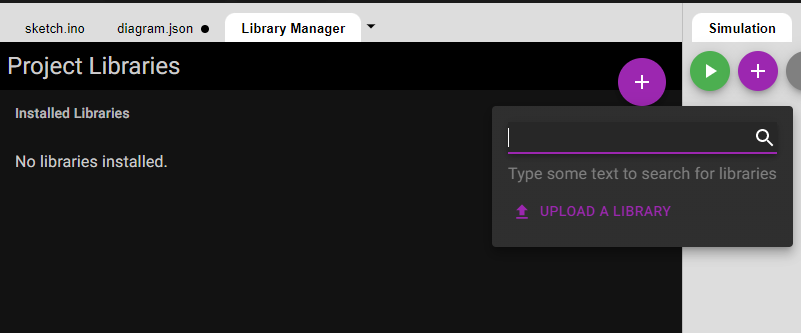
Si può aggiungere una libreria di terze parti ad un progetto, dalla scheda "Gestione Librerie"; premere il pulsante viola "+" e, mentre se ne digita il nome nella casella di ricerca, fare clic nell'elenco delle librerie che è possibile aggiungere.
Tale operazione creerà il file "libraries.txt" che è un semplice file di testo che elenca tutte le librerie installate nel tuo progetto, una per riga e nel quale il simbolo "#" individua i commenti. Se vuoi installare una versione specifica di una libreria aggiungi "@" dopo il nome della libreria, seguito dal numero della versione che si desidera installare.
Il file diagram.json
Ogni progetto di simulazione contiene un file diagram.json. Questo file definisce i componenti che verranno utilizzati per la simulazione, le loro proprietà e le connessioni.
La descrizione completa di questo file esula dall’obiettivo di questa guida. Ci basta sapere che in esso è possibile indicare per le resistenze valori diversi da quelli proposti o imporre una rotazione ad un dispositivo più fine di quella di 90° in 90° ottenibile con il tasto “R”.
Ad esempio
{
"type": "wokwi-resistor",
"id": "r1",
"top": -188.05,
"left": -201.6,
"rotate": 45,
"attrs": { "value": "220" }
}
imprime alla resistenza, denominata r1, una rotazione di 45° e ne attribuisce il valore di 220 ohm.

 La nostra Banca di fiducia presso cui puoi farci pervenire le tue donazioni.
La nostra Banca di fiducia presso cui puoi farci pervenire le tue donazioni.